установка JQuery
Добавление JQuery страницы
Есть несколько способов добавления JQuery на веб-странице. Вы можете использовать следующие методы:
- От jquery.com скачать библиотеку Jquery
- Загрузка Jquery из CDN, при загрузке JQuery от Google
Скачать JQuery
Есть две версии JQuery доступны для загрузки:
- Производственная версия — используется для фактического сайта была упрощена и сокращена.
- Разрабатываемая версия — для тестирования и разработки (несжатый, читаемый код)
Эти две версии доступны jquery.com загрузки.
JQuery является файл библиотеки JavaScript, вы можете использовать HTML <скрипт> тег, чтобы ссылаться на него:
<Head>
<Script SRC = «JQuery-1.10.2.min.js»> </ скрипт>
</ Head>
Совет: Загрузка файлов в том же каталоге, что и страница, вы можете использовать JQuery.
| Если вам интересно , почему мы не использовали тип = «текст / JavaScript» в теге <скрипт>? В HTML5, вы не сделаете этого. JavaScript является HTML5, и все современные браузеры язык сценариев по умолчанию! |
альтернативы
Если вы не хотите загружать и хранить JQuery, он также может обратиться к нему с помощью CDN (Content Network Distribution).
Baidu, они стреляют облака, серверы Сина, Google и Microsoft все есть JQuery.
Если ваш сайт пользователь, то рекомендуется использовать Baidu, они стреляют облака, Сина и другие домашние адреса CDN, если вы являетесь зарубежные пользователи сайта могут использовать Google и Microsoft.
Примечание: Примеры этого сайта используются библиотеки Baidu JQuery CDN.
Ибо от Baidu, они стреляют облака, Сина, Google или Microsoft привел JQuery, используйте один из следующих кодов:
Этот учебник CDN:
<Head>
<Script SRC = «http://cdn. static.w3big.com/libs/jquery/1.10.2/jquery.min.js»>
static.w3big.com/libs/jquery/1.10.2/jquery.min.js»>
</ Script>
</ Head>
Попробуйте »
Baidu CDN:
<Head>
<Script SRC = «http://libs.baidu.com/jquery/1.10.2/jquery.min.js»>
</ Script>
</ Head>
Попробуйте »
Стреляй Облако CDN:
<Head>
<Script SRC = «http://upcdn.b0.upaiyun.com/libs/jquery/jquery-2.0.2.min.js»>
</ Script>
</ Head>
Попробуйте »
Сина CDN:
<Head>
<Script SRC = «http://lib.sinaapp.com/js/jquery/2.0.2/jquery-2.0.2.min.js»>
</ Script>
</ Head>
Попробуйте »
Google CDN:
<Head>
<Script SRC = «http://ajax.googleapis.com/ajax/libs/jquery/1.10.2/jquery.min.js»>
</ Script>
</ Head>
Попробуйте »
| Чтобы получить последнюю версию , доступную через Google CDN: Не рекомендуется использовать Google CDN, чтобы получить версию продукта очень нестабилен из-за Google в Китае. |
Microsoft CDN:
<Head>
<Script SRC = «http://ajax.htmlnetcdn.com/ajax/jQuery/jquery-1.10.2.min.js»>
</ Script>
</ Head>
Попробуйте »
| Используйте Baidu, они стреляют облака, Сина, Google или Microsoft Jquery, есть большое преимущество: Многие пользователи получить доступ к другим сайтам, выросло с Baidu, они стреляют облака, Сина, Google или загрузить Microsoft над JQuery. |
3 способа как установить jQuery на сайт Joomla
На какой платформе вы бы не работали, у вас на сайте будет использован какой-либо скрипт. В том числе это касается и движка Joomla. Без скрипта сайт был бы скучным, не функциональным и ничем бы не привлекал внимание. Потому вы должны уметь работать с различными составляющими скрипта, а в особенности с фреймворком JavaScript – библиотеками jQuery. В данной статье мы рассмотрим, зачем вообще нужно загружать библиотеки jQuery, как установить их на сайт Joomla и как сделать noconflict – чтобы исчезли конфликтные ситуации с другими скриптами на странице. Кроме того, рассмотрим возможности расширения jQuery Easy для упрощенной работы с библиотеками.
Зачем на сайт Joomla устанавливать библиотеки jQuery
С “голым” JavaScript, который доступен на сайте Joomla по умолчанию, так сказать в родной комплектации движка, работать очень сложно. Нужно быть заядлым любителем жесткого кода, чтобы бы быстро решать различные задачи на сайте. И все равно вы хоть что-нибудь, да упустите во время работы. С библиотеками jQuery работать куда проще.
В первую очередь стоит отметить, что эти библиотеки позволяют создавать кроссбраузерный код. А это означает, что не нужно мучиться с JavaScript, пописывая для каждого браузера отдельный участок скрипта.
Написание скрипта с jQuery становится легкой отдушиной в жизни вебмастера – это уже не основная сложность в его жизни. Ведь на JavaScript приходится писать много, в частности, для визуальных эффектов. А библиотеки скриптов решают эту задачу единичными строками. При этом часто используются основные функции get() и post().
Многие жалуются, что после написания определенного сценария действий на JavaScript и внесения кода на сайт Joomla, работа площадки заметно замедляется. И это действительно так: чем больше кода на странице, тем меньше скорость ее загрузки. Но это будет звучать как заблуждение, если вы решитесь установить jQuery – данный фрейморвк считается самым быстрым среди всех остальных платформ для скриптов.
Еще многим нравится, что jQuery – это всем доступный фреймворк, который используют лидирующие в Рунете поисковики: Яндекс и Гугл. Установка не будет сложной. В этом вы убедитесь по ходу данной статьи. А еще вы убедитесь в том, что возможности библиотек практически не ограничены. А все потому, что существует тысяча плагинов, которые вы можете скачать и установить на сайт, таким образом дополнив функции jQuery. Что бы вы не хотели добавить к себе на страницу веб-ресурса, знайте, что jQuery это уже умеет, просто нужно найти подходящий плагин для реализации вашей задумки.
Ну, и напоследок стоит заметить, что jQuery постоянно развивается. Это не заброшенный фреймворк, а активно растущая платформа. Существует ни одно сообщество, в том числе на русском языке, в котором вы смогли бы обсудить возникшие проблемы и вопросы по поводу пользования библиотеками. Кроме того, есть специальная документация на счет особенностей использования возможностей библиотек.
Как подключить jQuery на сайт Joomla
Установка библиотек на ресурс – это плевое дело. Суть задачи в написании одной строки кода, потому вас навряд ли озадачит такая работа.
Для начала вам необходимо скачать библиотеки jQuery. Сделать это можно на сайте официального разработчика. Как и многие гениальные вещи, эти библиотеки создали обычные веб-программисты, которым надоел громоздкий JavaScript. Они решили придумать облегченную версию кода, и таким образом создали jQ. Теперь эта библиотека быстро разошлась по миру и уже стала любимой для многих сайтостроителей.
Итак, заходите на официальный ресурс с библиотеками. Находите страницу загрузки и нажимаете кнопку Download. Вы должны сразу определиться, какую версию библиотек вы хотите установить к себе на ресурс. Существует сжатая и облегченные версии jQuery. Суть в том, что в сжатой версии будет сложнее разобраться новичку – там код написан без разбивки на строки и идет одним целом. Сжатая версия на официальном сайте будет называться compressed, а облегченная с пробелами, абзацами и т. д. – uncompressed. Учтите, что хоть облегченной версией пользоваться проще, если вы самостоятельно пишите и редактируете код, но сжатая не спроста предлагается вебмастерам. Она весит меньше из-за меньшего числа символов в файлах, потому загружается быстрее и не так тормозит работу сайта. А значит сжатая версия лучше повлияет на SEO сайта. Так что думайте, что для вас важнее: простота или скорость?
После того, как определитесь с типом библиотек, нажимайте на название версии и скачивайте архив на компьютер. Далее вам необходимо будет зайти на хостинг. Используйте для этого FTP-клиент, которым вы обычно пользуетесь. Зайдите на сервер и найдите ту директорию сайта, в которой хранится index.html. Именно туда вам необходимо будет переместить файл с библиотекой.

Теперь перейдем к непосредственному подключению jQuery к сайту с движком Joomla. В целом, этот процесс аналогичен процессу подключения css к сайту. Вам нужно будет лишь прописать единичную строку. И выглядеть она будет следующим образом:
<script src="js/название файла библиотек, который вы загрузили на хостинг"> < /script>
Есть и другой способ подключения библиотек к сайту Joomla. Этот способ настолько отличается от предыдущего, что вам даже не придется заходить на сайт разработчика и скачивать оттуда файл фреймворка. Вам необходимо будет подключить библиотеку напрямую от поисковой системы Гугл. В Google можно найти множество полезных функций для программистов, и библиотеки jQuery – это одна из них. Вы сможете подключить сразу сжатую версию, которая будет установлена с дополнительными функциями для работы с Ajax. Все инструкции вы найдете в Гугле. И не забудьте протестировать работу библиотек.
jQuery Easy
Еще один метод подключения – это использование плагина jQuery Easy. Он обеспечит noconflict подключение и работу библиотеки, чтобы в Joomla не возникало каких-либо противоречий при использовании двух фреймворков. Если вы никогда не решали проблемы, связанные с noconflict в коде, тогда вы буквально обязаны себя выручить, установив специальный плагин Easy jQ.
Причины возникновения конфликтных ситуаций в коде могут быть разные. К примеру, вы могли установить очередное расширение, не особо обратив внимание на совместимость его с библиотеками.
Установка библиотек на Joomla при помощи плагина происходит в автоматическом режиме при помощи возможностей поисковика Гугл. Но с расширением делать это лучше, так как он добавляет на сайт библиотеки с кодом noconflict. Эта функция noconflict является профилактикой для устранения возможных противоречий в работе двух библиотек. Если бы вы не использовали плагин, тогда бы вам пришлось вручную прописывать в коде тег noconflict. А теперь представьте, как бы вам это было “легко” сделать, если вы используете сжатую версию. Но не стоит жертвовать скоростью работы библиотек, ради того, чтобы иметь возможность вписать noconflict вручную – лучше сразу установите на сайт Easy jQuery.
Тем более, что инструмент Easy jQ можно будет гибко настроить. К примеру, есть возможность активировать его только для отдельных страниц сайта. Так вы еще больше ускорите работу ресурса. Вы сможете настроить работу различных библиотек, а также их стили отображения. Чтобы еще больше увеличить скорость загрузки, можно будет изменить способ закачивания файлов на сайт. Но самое главное – это то, что вам будет очень легко подключить любую доступную версию библиотек. После установки фреймворка вы сможете обновлять версии и удобно переключаться между ними в настройках плагина.
Размеры в jQuery | jQuery
Из этой статьи вы узнаете, как получить или задать размеры элемента (line height CSS и другие) с помощью jQuery.
jQuery предоставляет несколько методов для получения и установки CSS размеров элементов: height(), innerHeight(), outerHeight(), width(), innerWidth() и outerWidth(). На следующей схеме показано, как в этих методах рассчитываются размеры элементов:
Методы width() и height() получают (задают) ширину и высоту элемента. Значение этих параметров не включают в себя внутренний отступ, границу и внешний отступ элемента. Следующий пример возвращает ширину и height CSS элемента <div>.
Значение этих параметров не включают в себя внутренний отступ, границу и внешний отступ элемента. Следующий пример возвращает ширину и height CSS элемента <div>.
Посмотреть пример
Аналогично можно установить ширину и высоту элемента, указав значение как параметр в методах width() и height(). Значение может быть как строкой (число и единица измерения, например, 100px, 20em и так далее) или числом. В следующем примере для ширины и высоты элемента <div> задаются значения 400 и 300 пикселей.
Посмотреть пример
Примечание: используйте jQuery-методы width() или height(), если нужно воспользоваться шириной или высотой элемента в математических вычислениях. Они возвращают числовое значение ширины и высоты в пикселях (например, 400). В свою очередь, свойства CSS height и width возвращают значение с единицами измерения (например, 400px).
Методы innerWidth() и innerHeight() получают (задают) внутреннюю ширину и внутреннюю высоту элемента соответственно. Значения данных параметров включают в себя внутренний отступ, но не границу и внешний отступ элемента.
Следующий пример возвращает внутреннюю ширину и высоту элемента <div> по нажатию кнопки.
Посмотреть пример
Аналогичным образом можно установить внутреннюю ширину и высоту элемента, передав значение как параметр в методы innerWidth() и innerHeight(). Они изменят только ширину или высоту контейнера, чтобы соответствовать указанному значению.
Например, если текущая ширина элемента составляет 300 px, а сумма левого и правого внутреннего отступа равна 50 px, то новая ширина элемента после установки внутренней ширины в 400 px будет равна 350. То есть новая ширина = внутренняя ширина — горизонтальный отступ. Аналогично можно получить изменение height CSS при установке внутренней высоты.
Посмотреть пример
outerWidth() и outerHeight() получают или устанавливают внешнюю ширину и высоту элемента соответственно. Эти параметры включают в себя внутренний отступ и границу, но не внешний отступ элемента. Следующий пример возвращает внешнюю ширину и высоту элемента <div> по нажатию кнопки.
Следующий пример возвращает внешнюю ширину и высоту элемента <div> по нажатию кнопки.
Посмотреть пример
Можно получить внешнюю ширину и высоту, включающие в себя внешний отступ и границу, а также внешний отступ элемента. Для этого укажите параметр true для методов: outerWidth(true) и outerHeight(true).
Посмотреть пример
Аналогично можно установить с помощью jQuery CSS height и внешнюю высоту элемента, передав значение в качестве параметра в методы outerWidth() и outerHeight(). Они изменяют только ширину и высоту контейнера, чтобы соответствовать указанной величине, также как методы innerWidth() и innerHeight().
Например, если текущая ширина элемента составляет 300 px, сумма левого и правого внутреннего отступа равна 50 px, а сумма ширины левой и правой границы – 20 px, тогда новая ширина элемента после установки внешней ширины в 400 px будет равна 330. То есть новая ширина = внешняя ширина — (горизонтальный внутренний отступ + горизонтальная граница). Аналогично можно посчитать изменение CSS height при задании внешней высоты.
Посмотреть пример
Данная публикация является переводом статьи «jQuery Dimensions» , подготовленная редакцией проекта.
Изменение src у img, используя jQuery
Вопрос: Возможно ли поменять у рисунка src, используя только jQuery?
Ниже представлен HTML код, следующего вида:
<div> <div> <a href=»#»><img src=»img1_on.gif»></a>
<a href=»#»><img src=»img2_on.gif»></a> </div> </div> |
Когда кто-нибудь кликает на изображение, я хочу, чтобы источник изображения менялся, например, с 1 на 2.
Если это возможно, то что нужно прописать в JS и CSS коде?
Ответ: Да. Используя jQuery
Вы можете использовать функцию jQuery attr(). На пример, если тэг
На пример, если тэг img имеет атрибут id равный ‘my_image’:
<img src=»first.jpg»/> |
Далее, вы можете изменить src с помощью jQuery, следующим образом:
$(«#my_image»).attr(«src»,»second.jpg»); |
Чтобы приделать этот код на событие нажатия кнопки мыши, мы должны написать:
$(«#my_image»).bind(«click», function() { $(«#my_image»).attr(«src»,»second.jpg»); }); |
Чтобы менять изображение, вы должны написать следующее:
$(«img»).bind(«click», function() { var src = ($(this).attr(«src») === «img1_on.jpg») ? «img2_on.jpg» : «img1_on.jpg»; $(this).attr(«src», src); }); |
Возможно, Вам будет интересно ↓↓↓
Установка jQuery Mobile на видеокурсе от Loftblog
Знание — не инертный, пассивный посетитель, приходящий к нам, хотим мы этого или нет; его нужно искать прежде, чем оно будет нашим; оно — результат большой работы и потому — большой жертвы. Г. Бокль
В данном видеоуроке мы познакомим вас с фреймворком jQuery Mobile. Это легковесный (12 кб!) инструмент от команды разработчиков jQuery, который поможет ускорить разработку адаптивных сайтов и веб-приложений, ориентированных на мобильные устройства и планшеты.
Преимущества фреймворка jQuery Mobile
Среди преимуществ фреймворка jQuery Mobile — кроссплатформеность (IE7+) и низкий порог вхождения для разработчиков. При наличии достаточных знаний html5, css3, навыков работы с jQuery и после просмотра нашего курса вы сможете начать разрабатывать интерфейсы для мобильных и сенсорно-ориентированных приложений.
При наличии достаточных знаний html5, css3, навыков работы с jQuery и после просмотра нашего курса вы сможете начать разрабатывать интерфейсы для мобильных и сенсорно-ориентированных приложений.
Чем будет полезен наш видеоурок
Мы продемонстрируем демо-шаблон приложения на jQuery Mobile, которое содержит набор пунктов меню с ссылками на страницы, а также всплывающие окна c текстовыми уведомлениями. После этого покажем все способы установки jQuery Mobile (подключение через CDN, использование минифицированной и «кастомизированной» версий).
После того как будет осуществлена установка jQuery Mobile, займемся созданием простой страницы с навигацией. Будет рассмотрена базовая структура приложения на jQuery Mobile и показаны основные «строительные» блоки для организации приложения. В конце урока получим страницу, которая размечена по правилам фреймворка и будет содержать две страницы со ссылками для перехода на каждую из них.
Урок поможет быстро познакомиться с фреймворком jQuery Mobile и начать пользоваться всеми доступными ресурсами для самостоятельной работы с этим инструментом.
Приятного всем просмотра! Учитесь с удовольствием!
Рекомендуемые курсы
Тег | htmlbook.ru
| Internet Explorer | Chrome | Opera | Safari | Firefox | Android | iOS |
| 3.0+ | 1.0+ | 4.0+ | 1.0+ | 1.0+ | 1.0+ | 1.0+ |
Спецификация
| HTML: | 3.2 | 4.01 | 5.0 | XHTML: | 1.0 | 1.1 |
Описание
Тег <input> является одним из разносторонних
элементов формы и позволяет создавать разные элементы интерфейса и обеспечить
взаимодействие с пользователем. Главным образом <input> предназначен для создания текстовых полей, различных кнопок, переключателей
и флажков. Хотя элемент <input> не требуется
помещать внутрь контейнера <form>, определяющего
форму, но если введенные пользователем данные должны быть отправлены на сервер,
где их обрабатывает серверная программа, то указывать <form> обязательно. То же самое обстоит и в случае обработки данных с помощью клиентских
приложений, например, скриптов на языке JavaScript.
То же самое обстоит и в случае обработки данных с помощью клиентских
приложений, например, скриптов на языке JavaScript.
Основной атрибут тега <input>, определяющий вид элемента — type. Он позволяет задавать следующие элементы формы: текстовое поле (text), поле с паролем (password), переключатель (radio), флажок (checkbox), скрытое поле (hidden), кнопка (button), кнопка для отправки формы (submit), кнопка для очистки формы (reset), поле для отправки файла (file) и кнопка с изображением (image). Для каждого элемента существует свой список атрибутов, которые определяют его вид и характеристики. Кроме того, в HTML5 добавлено еще более десятка новых элементов.
Синтаксис
| HTML | |
| XHTML | |
Атрибуты
- accept
- Устанавливает фильтр на типы файлов, которые вы можете отправить через поле загрузки файлов.
- accesskey
- Переход к элементу с помощью комбинации клавиш.
- align
- Определяет выравнивание изображения.
- alt
- Альтернативный текст для кнопки с изображением.
- autocomplete
- Включает или отключает автозаполнение.
- autofocus
- Устанавливает фокус в поле формы.
- border
- Толщина рамки вокруг изображения.
- checked
- Предварительно активированный переключатель или флажок.
- disabled
- Блокирует доступ и изменение элемента.
- form
- Связывает поле с формой по её идентификатору.
- formaction
- Определяет адрес обработчика формы.
- formenctype
- Устанавливает способ кодирования данных формы при их отправке на сервер.
- formmethod
- Сообщает браузеру каким методом следует передавать данные формы на сервер.
- formnovalidate
- Отменяет встроенную проверку данных на корректность.

- formtarget
- Определяет окно или фрейм в которое будет загружаться результат, возвращаемый обработчиком формы.
- list
- Указывает на список вариантов, которые можно выбирать при вводе текста.
- max
- Верхнее значение для ввода числа или даты.
- maxlength
- Максимальное количество символов разрешенных в тексте.
- min
- Нижнее значение для ввода числа или даты.
- multiple
- Позволяет загрузить несколько файлов одновременно.
- name
- Имя поля, предназначено для того, чтобы обработчик формы мог его идентифицировать.
- pattern
- Устанавливает шаблон ввода.
- placeholder
- Выводит подсказывающий текст.
- readonly
- Устанавливает, что поле не может изменяться пользователем.
- required
- Обязательное для заполнения поле.
- size
- Ширина текстового поля.
- src
- Адрес графического файла для поля с изображением.
- step
- Шаг приращения для числовых полей.
- tabindex
- Определяет порядок перехода между элементами с помощью клавиши Tab.
- type
- Сообщает браузеру, к какому типу относится элемент формы.
- value
- Значение элемента.
Также для этого тега доступны универсальные атрибуты и события.
Закрывающий тег
Не требуется.
Пример
HTML5IECrOpSaFx6
<!DOCTYPE HTML>
<html>
<head>
<meta charset="utf-8">
<title>Тег INPUT</title>
</head>
<body>
<form name="test" method="post" action="input1.php">
<p><b>Ваше имя:</b><br>
<input type="text" size="40">
</p>
<p><b>Каким браузером в основном пользуетесь:</b><Br>
<input type="radio" name="browser" value="ie"> Internet Explorer<Br>
<input type="radio" name="browser" value="opera"> Opera<Br>
<input type="radio" name="browser" value="firefox"> Firefox<Br>
</p>
<p>Комментарий<Br>
<textarea name="comment" cols="40" rows="3"></textarea></p>
<p><input type="submit" value="Отправить">
<input type="reset" value="Очистить"></p>
</form>
</body>
</html>Результат данного примера показан на рис. 1.
1.
Рис. 1. Вид элементов формы в браузере
Установка | Select2 — замена jQuery для полей выбора
Чтобы использовать Select2, вы должны включить скомпилированные файлы JavaScript и CSS на свой веб-сайт. Существует несколько вариантов включения этих предварительно скомпилированных файлов, также известных как дистрибутив , на ваш веб-сайт или в приложение.
Использование Select2 из CDN
CDN (сеть доставки контента) — это самый быстрый способ начать работу с Select2!
Select2 размещается в CDN jsDelivr и cdnjs.Просто включите следующие строки кода в раздел своей страницы:
Сразу после выпуска новой версии сетям CDN требуется некоторое время, чтобы наверстать упущенное и разместить новые версии в сети.
Установка с помощью Bower
Select2 доступен на Bower. Добавьте следующее в файл bower.json , а затем запустите bower install :
"зависимости": {
"select2": "~ 4.0"
} Или запустите bower install select2 из каталога вашего проекта.
Предварительно скомпилированные файлы дистрибутива будут доступны в каталогах vendor / select2 / dist / css / и vendor / select2 / dist / js / относительно каталога вашего проекта.Включите их на свою страницу:
Ручная установка
Мы настоятельно рекомендуем вам использовать CDN или менеджер пакетов, например Bower или npm.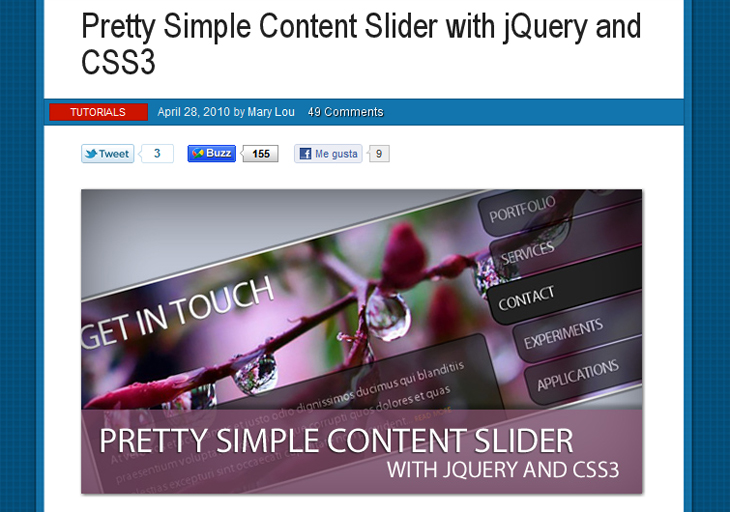 Это упростит развертывание проекта в различных средах и позволит легко обновлять Select2 при выпуске новых версий. Тем не менее, если вы предпочитаете интегрировать Select2 в свой проект вручную, вы можете загрузить выбранную вами версию с GitHub и скопировать файлы из каталога
Это упростит развертывание проекта в различных средах и позволит легко обновлять Select2 при выпуске новых версий. Тем не менее, если вы предпочитаете интегрировать Select2 в свой проект вручную, вы можете загрузить выбранную вами версию с GitHub и скопировать файлы из каталога dist в свой проект.
Включите скомпилированные файлы на вашу страницу:
Обзор загрузки и установки | Скачивание и установка | Kendo UI для jQuery
Чтобы начать использовать Kendo UI, вам необходимо загрузить библиотеку, используя любой из доступных подходов, а затем инициализировать нужные виджеты.
В зависимости от ваших предпочтений и требований вашего проекта вы можете:
Kendo UI для jQuery использует менеджер веб-пакетов Bower, который обрабатывает фреймворки, библиотеки, ресурсы и утилиты.Библиотека поддерживает пакеты Kendo UI Core и Kendo UI Professional Bower, которые предоставляют все официальные выпуски, пакеты обновлений и внутренний пользовательский интерфейс Kendo для сборок jQuery. Для получения дополнительной информации обратитесь к статье об установке Kendo UI в виде пакета Bower.
Чтобы установить Kendo UI для виджетов jQuery, вы можете использовать доступные сервисы Kendo UI CDN, размещенные на Amazon CloudFront.
Другой подход к установке пользовательского интерфейса Kendo — это доступ к диспетчеру пакетов JavaScript диспетчера пакетов узлов (NPM) и загрузка доступных пакетов пользовательского интерфейса Kendo в NPM.
Если вы являетесь зарегистрированным пользователем, вы можете использовать доступные пакеты NuGet Kendo UI из частного канала NuGet Kendo UI. NuGet — это диспетчер пакетов .NET с открытым исходным кодом, в котором размещаются пакеты пользовательского интерфейса Kendo для разновидностей jQuery и ASP.NET MVC.
Вы также можете установить часть пользовательского интерфейса Kendo для виджетов jQuery и компонентов инфраструктуры, которые требуются вашему проекту, и включить только то, что вам нужно, выбрав комбинированные сценарии, создав собственный комбинированный сценарий или используя Gulp для создания настраиваемого сценария.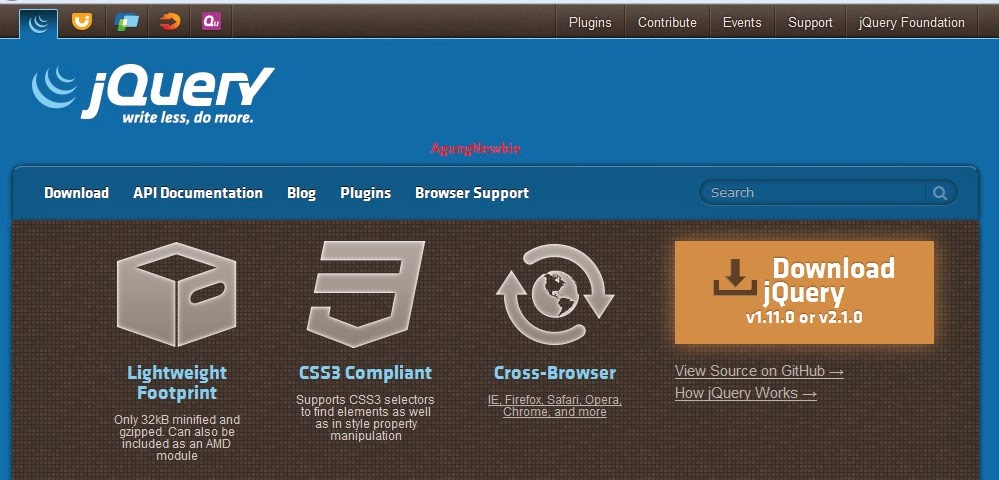
После того, как вы установили Kendo UI, вы можете продолжить и инициализировать желаемые виджеты Kendo UI. В документации для каждого виджета Kendo UI есть статья Overview , которая предоставляет информацию об отдельных подходах к инициализации — например, обзорную статью Grid.
Все виджеты Kendo UI зарегистрированы как плагины jQuery, что означает, что вы можете создать экземпляр каждого виджета в экземпляре объекта jQuery .
Помимо синтаксиса плагина jQuery, виджеты также могут быть созданы с помощью разметки из пользовательских атрибутов HTML.
Загрузить | jQuery Mobile
Скачать Builder
Мы рекомендуем использовать наш инструмент для создания настраиваемого пакета, который содержит только необходимые вам компоненты. Конструктор генерирует пользовательский файл JavaScript, а также полные таблицы стилей, содержащие только структуру, для производственного использования.
Скачать Builder
Последняя стабильная версия
1,4,5
ZIP-файл
Если вы хотите разместить файлы самостоятельно, вы можете загрузить zip-архив со всеми файлами:
jQuery CDN предоставлено MaxCDN
JavaScript:
CSS:
Фрагмент копирования и вставки для файлов, размещенных на jQuery CDN:
1 2 3 |
Google CDN
Microsoft CDN
Устаревшие версии
1.
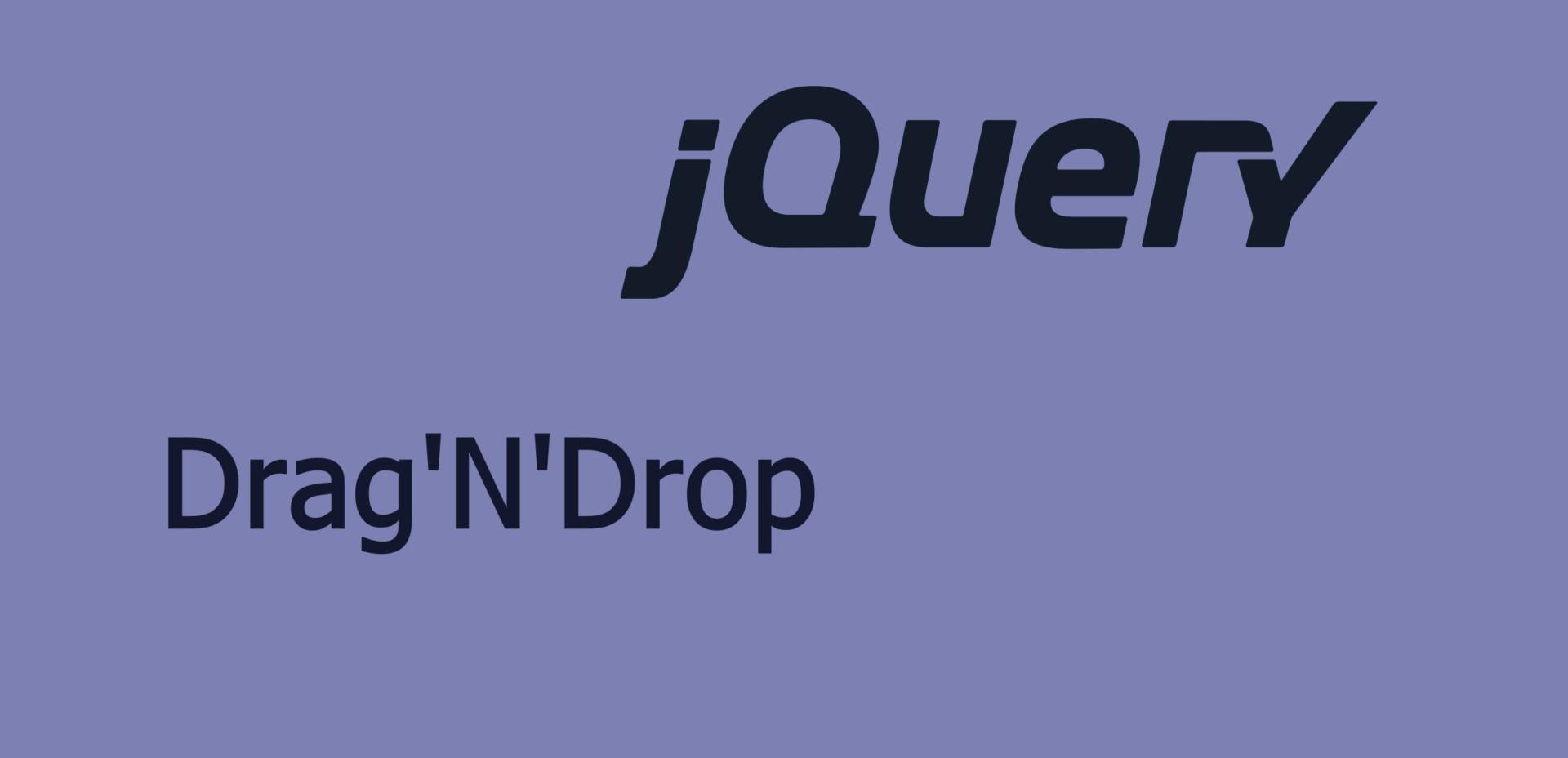 3.2
3.2ZIP-файл
Если вы хотите разместить файлы самостоятельно, вы можете загрузить zip-архив со всеми файлами:
jQuery CDN
JavaScript:
CSS:
Фрагмент копирования и вставки для файлов, размещенных на jQuery CDN:
1 2 3 |
Microsoft CDN
1.2.1
ZIP-файл
Если вы хотите разместить файлы самостоятельно, вы можете загрузить zip-архив со всеми файлами:
jQuery CDN
JavaScript:
CSS:
Фрагмент копирования и вставки для файлов, размещенных на jQuery CDN:
1 2 3 |
Microsoft CDN
1.1.2
ZIP-файл
Если вы хотите разместить файлы самостоятельно, вы можете загрузить zip-архив со всеми файлами:
jQuery CDN
JavaScript:
CSS:
Фрагмент копирования и вставки для файлов, размещенных на jQuery CDN:
1 2 3 |
Microsoft CDN
1.0.1
ZIP-файл
Если вы хотите разместить файлы самостоятельно, вы можете загрузить zip-архив со всеми файлами:
jQuery CDN
JavaScript:
CSS:
Фрагмент копирования и вставки для файлов, размещенных на jQuery CDN:
1 2 3 |
Microsoft CDN
Все загрузки
Ссылки на zip-файлы всех выпусков.
Последний код
Незавершенная сборка, для тестирования.
Вилка jQuery Mobile на GitHub
Bower - пакетный менеджер для Интернета
Web-сайты состоят из множества вещей - фреймворков, библиотек, ресурсов и утилит. Бауэр управляет всем этим за вас.
Отследить все эти пакеты и убедиться, что они обновлены (или установлены на нужные вам версии) - непростая задача. Бауэр спешит на помощь!
Bower может управлять компонентами, которые содержат HTML, CSS, JavaScript, шрифты или даже файлы изображений.Bower не объединяет и не минимизирует код и не делает что-либо еще - он просто устанавливает нужные версии пакетов, которые вам нужны, и их зависимости.
Для начала, Bower извлекает и устанавливает пакеты отовсюду, занимается поиском, поиском, загрузкой и сохранением того, что вы ищете. Bower отслеживает эти пакеты в файле манифеста, bower.json . Как вы используете пакеты, зависит от вас. Bower предоставляет хуки для облегчения использования пакетов в ваших инструментах и рабочих процессах.
Bower оптимизирован для внешнего интерфейса. Если от одного пакета зависит несколько пакетов - например, jQuery - Bower загрузит jQuery только один раз. Это известно как плоский график зависимостей, и он помогает снизить нагрузку на страницу.
Установить Bower
Bower - это утилита командной строки. Установите его с помощью npm.
$ npm install -g bower Bower требуется node, npm и git.
Последний выпуск:
Для устранения неполадок при установке на различных платформах прочтите вики-страницу по устранению неполадок.
Начало работы
Установить пакеты
Установить пакеты с помощью bower install . Bower устанавливает пакеты в bower_components / .
$ bower install Пакет может быть сокращением GitHub, конечной точкой Git, URL-адресом и т. Д. Узнайте больше о bower install .
# устанавливает зависимости проекта, перечисленные в bower.json
$ bower install
# зарегистрированный пакет
$ bower установить jquery
# Сокращение GitHub
$ bower install desandro / masonry
# Конечная точка Git
$ bower install git: // github.com / user / package.git
# URL
$ bower install http://example.com/script.js Искать пакеты
Найдите пакеты Bower и найдите зарегистрированные имена пакетов для своих любимых проектов.
Пакеты сохранения
Создайте файл bower.json для своего пакета с помощью bower init .
Затем сохраните новые зависимости в свой bower.json с bower install PACKAGE --save
Используйте пакеты
Как вы используете пакеты, зависит от вас.Мы рекомендуем вам использовать Bower вместе с Grunt, RequireJS, Yeoman и множеством других инструментов или создать собственный рабочий процесс с помощью API. Вы также можете напрямую использовать установленные пакеты, например, в случае jquery :
Обновления Twitter от @bower
Твиты от bower
Плагин проверкиjQuery | Проверка формы с помощью jQuery
Этот плагин jQuery упрощает простую проверку формы на стороне клиента, но при этом предлагает множество вариантов настройки.Это хороший выбор, если вы создаете что-то новое с нуля, но также и когда вы пытаетесь интегрировать что-то в существующее приложение с большим количеством существующей разметки. Плагин поставляется в комплекте с полезным набором методов проверки, включая проверку URL-адреса и электронной почты, а также предоставляет API для написания ваших собственных методов. Все связанные методы поставляются с сообщениями об ошибках по умолчанию на английском языке и переводами на 37 других языков.
Чтобы получить краткий обзор того, что предоставляет этот плагин, посмотрите это видео Webucator (они также предоставляют обучение jQuery):
Плагин изначально был написан и поддержан Йорном Заффферером, членом группы jQuery, ведущим разработчиком группы пользовательского интерфейса jQuery и сопровождающим QUnit.Он был запущен еще на заре jQuery в 2006 году и с тех пор обновлялся и улучшался.
Начиная с версии 1.15.0, Маркус Стааб взял на себя обслуживание кодовой базы в феврале 2016 года. С июля 2016 года Брахим Аркни помогал Маркусу, а через несколько месяцев Брахим присоединился к основной команде jQuery Validation.
Текущая версия: 1.19.3
Лицензия: MIT
Файлов:
Загрузить журнал изменений
Демоверсии
Документация
Репозиторий GitHub
Установка с помощью диспетчеров пакетов
- Bower:
bower install jquery-validation - NuGet:
Установочный пакет jQuery.Проверка - NPM:
npm i проверка jquery
Последние файлы на jsDelivr CDN (горячая ссылка приветствуется):
Последние файлы на CDN cdnjs (горячая ссылка приветствуется):
Зависимости
Обязательно
Опора
- Пожалуйста, задавайте вопросы официальному лицу, используя форум плагинов jQuery, помечая свой вопрос (как минимум) «проверить». Задайте свой вопрос кратким и лаконичным и по возможности предоставьте код; тестовая страница увеличивает вероятность того, что вы получите полезный ответ в более короткие сроки.
- Публикуйте отчеты об ошибках и другие материалы (улучшения, функции, например, новые методы проверки) в системе отслеживания проблем GitHub.
WordPress 5.5 ломает плагины - как это исправить
WordPress 5.5 «Eckstine» вносит множество потрясающих изменений в ядро. Удаление jQuery Migrate 1.x в WP 5.5. был одним из запланированных этапов с точки зрения обновления версии WordPress jQuery.
Несмотря на рекомендацию разработчикам подготовиться к этому обновлению jQuery путем тестирования и обновления своего кода, это обновление по-прежнему застало многих разработчиков неподготовленными.
Обновление библиотеки JavaScript практически повредило многие плагины, оставив пользователей WP с испорченными плагинами Yoast, Social Warfare и даже классическими плагинами редактора WordPress. Многие пользователи этих популярных плагинов сообщают о многочисленных проблемах.
Некоторые из ваших плагинов WordPress перестали работать должным образом после обновления до WP 5.5.? Давайте перейдем к делу и предложим вам решение.
Обновление WordPress 5.5.1:Во время WordPress 5.5.1 «Кратковременный ремонтный выпуск», засыпка затронутых глобальных объектов (которые были удалены в WP 5.5 без устаревания), была добавлена для предотвращения дальнейших ошибок JavaScript. В качестве быстрого решения попробуйте обновить свой сайт до версии 5.5.1, чтобы получать исправления ошибок.
Как исправить ошибки JavaScript в WordPress 5.5 с помощью
jQuery Migrate Helper ?Пока создатели вашей темы или плагина исправляют проблемы с устаревшим кодом (мы надеемся на это!) И пытаются заставить текущую версию jQuery работать, вы можете воспользоваться временным обходным решением, загрузив и установив следующий бесплатный плагин :
Включить jQuery Migrate Helper
Как мы знаем, установка плагина Enable jQuery Migrate Helper уже помогла многим пользователям WordPress снова активировать свои плагины.
Плагин включает «поддержку старого кода JavaScript, который использует устаревшие функции в библиотеке jQuery JavaScript» , что означает, что он устанавливает соединение со сценарием миграции и возвращает неработающие плагины или темы в нормальное состояние.
Для разработчиков WordPress
Если это ваш плагин или тема, у которых возникли проблемы, о которых идет речь в WordPress 5.5, команда WordPress ответит вам проверкой последних версий jQuery. Решение, которое вам нужно для работы с устаревшим кодом, - это плагин Test jQuery Updates.
Вот рекомендация по его использованию:
«Как и планировалось, был выпущен плагин Test jQuery Updates , чтобы упростить тестирование различных версий jQuery, jQuery Migrate и jQuery UI. Пожалуйста, установите его и тщательно проверьте, все ли работает должным образом, особенно в интерфейсе или на страницах настроек других плагинов WordPress ».
Надеюсь, мы вам помогли!
Дополнительные полезные инструменты и ресурсы для разработчиков WordPress:
WordPress Demo Builder - создавайте демонстрации и пробные версии для ваших плагинов / тем с помощью всего одного плагина и установки на нескольких сайтах.
Блоки Гутенберга - библиотека из 70+ бесплатных блоков и дизайнов для редактора блоков.
Лучшие торговые площадки (альтернативы Themeforest) для продажи вашей темы WP.
Установка jQuery
Добавление страницы jQuery
Есть несколько способов добавить jQuery на веб-страницу. Вы можете использовать следующие методы:
- С jquery.com загрузите библиотеку jQuery
- Загрузка jQuery из CDN при загрузке jQuery из Google
Загрузите jQuery
Для загрузки доступны две версии jQuery:
- Производственная версия - используемая для фактического сайта была оптимизирована и уменьшена в размерах.
- Версия для разработки - для тестирования и разработки (несжатый, читаемый код)
Эти две версии доступны для загрузки на сайте jquery.com.
jQuery - это файл библиотеки JavaScript, для ссылки на него можно использовать тег HTML
Совет:загружайте файлы в тот же каталог,что и страница,вы можете использовать jQuery.
| Если вам интересно,почему мы не использовали type="text / javascript"в теге попробуйте" Baidu CDN:
|

 Все результаты, когда они посещают ваш сайт, Jquery загружается из кэша, тем самым уменьшая время загрузки. В то же время, большая часть CDN может гарантировать, что, когда пользователь запрашивает файл к нему, будет далеко от последнего ответа пользователя с сервера, так что вы можете также загружать быстрее.
Все результаты, когда они посещают ваш сайт, Jquery загружается из кэша, тем самым уменьшая время загрузки. В то же время, большая часть CDN может гарантировать, что, когда пользователь запрашивает файл к нему, будет далеко от последнего ответа пользователя с сервера, так что вы можете также загружать быстрее.